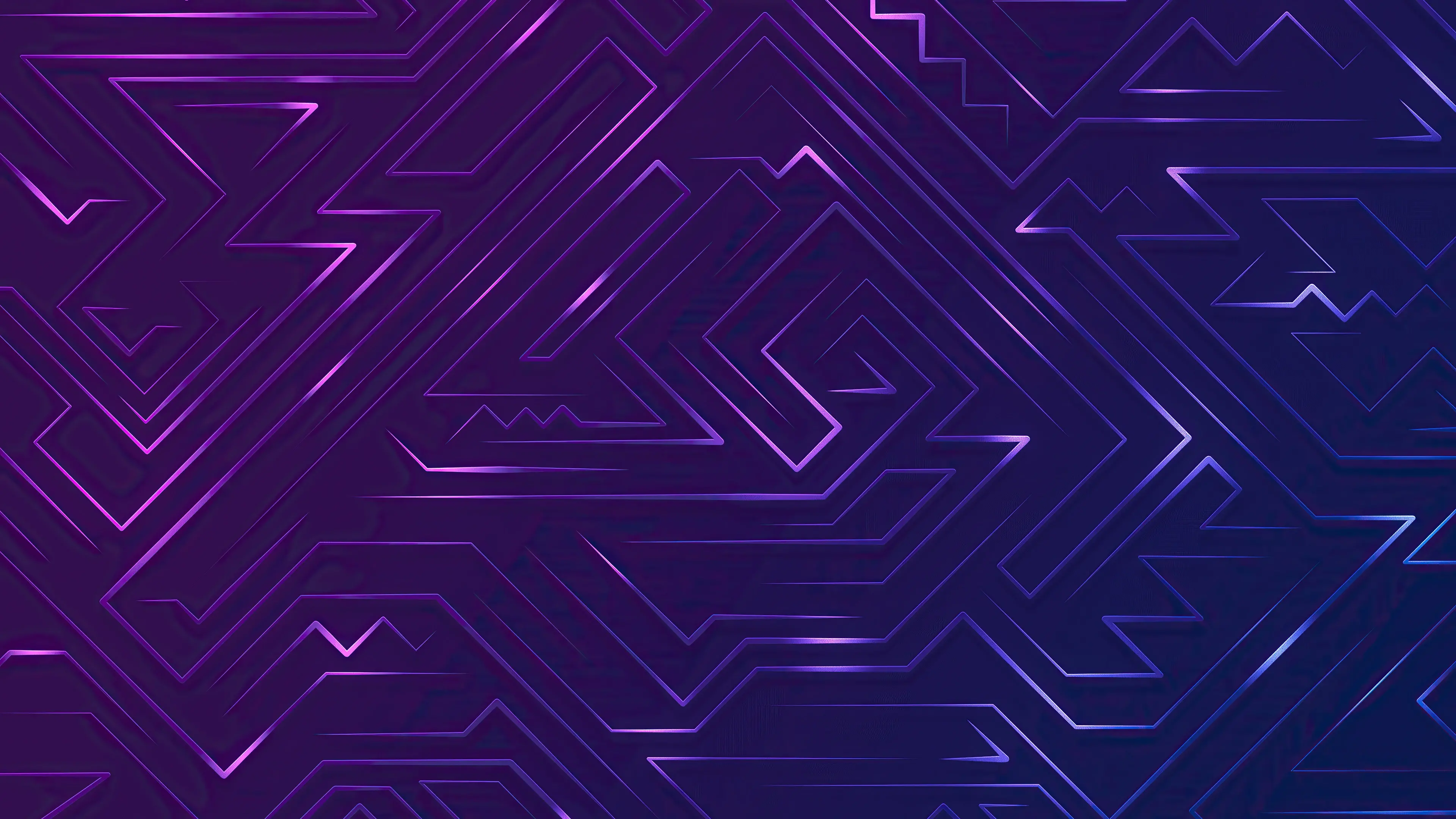美赛经验分享
美赛经验分享
前一段时间美赛出成绩了, 侥幸得了个M, 虽然不是什么大奖, 但也有一些浅薄的经验可以分享(主建模和画图)
组队
其实组队是决定你数模成绩的最重要的一步,和认真负责的队友组队会让你的成功几率上升一大截. 首先我推荐找一个靠谱的熟人, 再让他找一个.这样就是比较好的方式, 或者找两个熟人也行, 不太推荐去各种墙上找人,一般找到的都不太靠谱. 组完队之后, 在比赛开始前, 我们学校一般会有训练(其实就是做往年题), 在这个时候你应该能大致判断队友靠不靠谱了, 如果他天天有事不参加模拟训练或者说不积极不干活, 建议和另一个队友商量把他踢出去, 或者说你觉得另外两个队友都不靠谱, 那就退出重新寻找队伍. 熟人组队的一大劣势就是想踢人很难, 我国是个人情社会(bushi), 所以一开始就要认真思考.
准备
首先要确定好1~2个主攻的题型,然后队内三个人的分工要明确, 特别是对于低年级第一次参赛的选手, 分工不明确的话学完很难.
从建模的角度来说,提升最快的就是看优秀论文,O/F的都可以看看,提取应对某一类问题通用的解决方案和他们论文中的闪光点.积累到自己的笔记上, 比赛时可以快速 ...
大数据隐私保护
数据安全检索
大数据安全与隐私这门课的lab4,要求如下图:
实现:
• 对原始数据集进行预处理后, 计算平均年龄
• 调用了mondrian库来实现k匿名,并计算了k匿名后的平均年龄
• 通过添加拉普拉斯噪声来实现差分隐私发布
• 随机删除一条数据后再次计算平均年龄进行对比
结果
代码
结构:
main.py
12345678910111213141516171819202122232425262728293031323334353637383940414243444546474849505152535455565758596061import copyimport randomimport sysfrom secure.lab3 import utilssys.path.append('./')from utils import preprocess, txt_Readerfrom library.mondrian import *filename = "adult.data.txt"title_column = ['age& ...
博客魔改教程之电脑手机黑夜白天四背景
博客魔改教程之电脑手机黑夜白天四背景
主要做的适配是手机端的背景, 手机端背景和电脑端背景是不同的, 因为手机端屏幕比较小, 电脑端背景在手机端只能显示中间的一部分, 显示效果差, 所以要做适配,效果如下
电脑端白天背景:
手机端白天背景:
pc端白天黑夜双背景
修改[BlogRoot]\themes\butterfly\layout\includes\layout.pug
12345678910111213141516171819202122+ - var DefaultBg = page.defaultbg ? page.defaultbg : theme.background.default+ - var DDMBg = theme.background.darkmode ? theme.background.darkmode : DefaultBg+ - var DarkmodeBg = page.darkmodebg ? page.darkmodebg : DDMBg if theme.background #web_bg+ if page.default ...
博客魔改教程之公告栏欢迎信息
博客魔改教程之公告栏欢迎信息
最终的效果大概是这样的:
腾讯位置服务
在腾讯位置服务注册账号后, 进入控制台–>应用管理–>我的应用, 点击创建应用:
应用名称和应用类型随便填, 创建完成后, 点击添加key:
然后到配额管理–>账户额度,找到ip定位这一项, 点击配额分配, 根据自己需求分就可以:
进入开发文档, 后续的代码也是基于此开发出来的:
测试下自己的key(非必要), 请求示例:
1https://apis.map.qq.com/ws/location/v1/ip?ip=111.206.145.41&key=[你的key]
测试的话记得把校验关了, 像我这样设置就要把域名白名单设置为空
测试结果如下:
测试结果没问题就可以继续了
其他配置
新建[BlogRoot]\source\js\txmap.js,并写入如下代码,记住替换key的内容和自己所在位置的经纬度:
12345678910111213141516171819202122232425262728293031323334353637383940414243444546474 ...
西电B测-计算机网络综合实验
西电B测-计算机网络综合实验
ensp安装踩坑
我这台电脑的环境比较混乱, virtualbox, vmware, docker什么的都有, 而且还是win11, 导致疯狂踩坑🤣, 整个安装大概花费3小时😇
第一个坑
virtualbox版本不支持, 我电脑上的virtualbox是7.0.x版本的, 与老版ensp不兼容, 需要降级到5.2.x版本, 最终选了5.2.44版本, 5.2.44版本的virtualbox又和win11不兼容, 需要将内核隔离关闭才能正常安装, 路径: 设置–>隐私与安全–>windows安全中心–>设备安全性–>内核隔离
第二个坑
重装之后启动路由器报错,错误代码41, 可以参考这篇博客, 操作之后再次启动路由器报错, 错误代码40, 接下来就是第三个坑
第三个坑
路由器启动报错40之后, 我照着官方文档一通操作, 发现依旧报错40😅, 然后决定全部卸载重装.
步骤:
控制面板卸载eNSP、VirtualBox、Wireshark、WinCap四个程序,如果存在USBCap、Npcap,也卸载
依次查看并删除:
1234 ...
数据安全检索
数据安全检索
大数据安全与隐私这门课的lab3,要求如下图:
方案:
• 使用了 pyope 库中的 OPE (Order Preserving Encryption) 对数据进行保序加密, 并将加密后的数据写入NE_encrypt.txt。
• 定义 decision_node 类来构建 KD 树。
• 实现了 travel_tree 函数,该函数能够在遍历 KD 树并进行近邻查询,并且还实现了距离计算函数 dist。
加密部分代码:
123456789101112131415161718192021222324252627282930313233343536import numpy as npfrom numpy import arrayfrom pyope.ope import OPE, ValueRange# 读入处理txt文件,返回二维数组,明文和密文def LoadTxtMethod(filename): cipher = OPE(b'long key' * 2, in_range=ValueRange(0, 10000000), ...